最近の生成AIのブームで、会議の文字起こしや、議事録の自動作成、要約などが格段に省力化されています。
それに合わせてミーティングの設定や、議事録の作成などが、ツールを使って一気に進化しました。英語環境での方法ですが、スケジュール設定ツールCalendlyや議事録自動作成ツールFireflies.aiを私がどう使っているのかを共有しつつ、会議の効率化について考えてみたいと思います(本編は前半の「Calendly編」になります。後半は「Fireflies編」になります)。
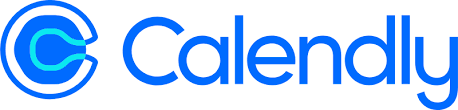
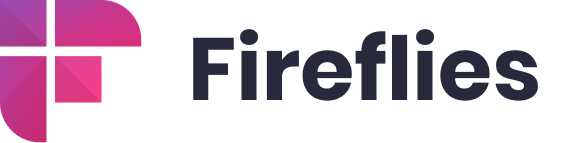
2020年から2024年で、ずいぶんと変化した会議の管理方法
2020年末に、コロナ禍で一気にシフトした会議の進め方に関する記事を3本書きました。
- 英語での会議は「アジェンダを支配」せよ(2020年12月22日更新)
- リモートワークで雑談を誘発するには(2020年12月28日更新)
- 議事録作成とタスク指示を手間なく終えるGoogle Docs活用法(2020年12月31日更新)
それから約3年たち、オンライン会議ツールZoomの普及をはじめ、多くのツールを本格的に使うことで、会議まわりが大きく効率化されました。
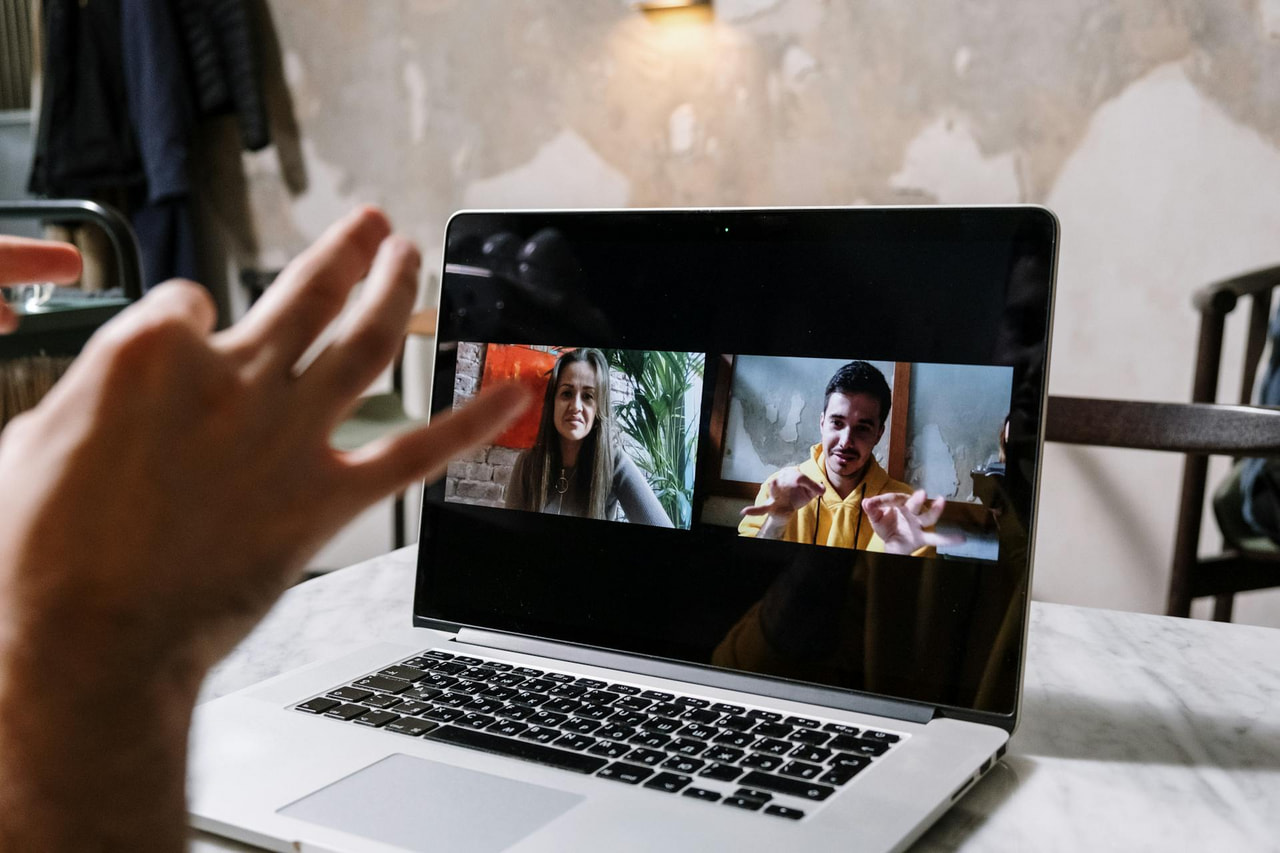
今では類似ツールを含めて多くの方が使っているミーティング設定ツールのCalendlyですが、コロナ禍でリモートワークが当たり前になる前は、使っているのはスタートアップがほとんどだった気がします。
コロナ禍前は、一部の起業家が「Calendlyで投資家に時間を選ばせるのは失礼にあたらないか」と気にしている様子もあり、私の周りでは、使っている人はそれほど多くはありませんでした。
しかし多くの投資家にとっては候補日を挙げてメールを何度もやり取りするより、一発でスケジュールが決められるCalendlyの方が圧倒的に時間効率が良く好ましいです(礼儀より効率)。AIメール秘書のようなツールを使って省力化していた投資家などは周りにいましたが、それほど流行らずに廃れていました。
しかしオンライン・ミーティングが急増した2020年以降、Calendlyの利用は爆発的に増えました。それを裏付けるようにCalendlyは2021年1月に、3億5000万ドル(当時のレートで約360億円)の大型調達を決めました。Calendlyの創業者であるTope Awotona氏がナイジェリア生まれの黒人だったこともあり、私の周りではこの調達は話題になりました。Calendlyの本社はジョージア州アトランタにあったことも、ポスト・コロナ時代のスタートアップ・シーンの幕開けをを感じさせます。
Calendlyの本格導入(2020年7月)
私は最初は、娘のオンライン授業の設定のためのGoogle Calendarで使い始めました。というのもニューヨークの学校は、2020年3月15日の日曜の発表で、翌3月16日から全面休校になることになったのですが、学校も生徒の家庭も、ビデオ会議ツールの使い方なども何も決めておらず、最初は時間調整やオンライン授業の進め方など、すべてが手探りだったからです。私としては、Calendlyを使うことで、先生サイドの手間を減らせるのではないかと思い、使い始めたのが実情です。
学校と同じことは、ビジネスの現場でもすぐに起きました。私は2014年にニューヨークに越してきてからは、ビデオ会議の頻度が高くなっていました(日本や西海岸とのミーティングでは必須)。それでもニューヨークは、すぐに人に会えることもあり、ローカルの打ち合わせはほとんど対面で実施していました。
しかしコロナによるパンデミックで、ニューヨークは恐慌状態になり、どんなに近くにいても、ミーティングはビデオ会議、という形になりました。それによりミーティングの数が段違いに増えたことから、ビジネス用にもすぐにCalendlyを使い始めました。
ビデオ会議の普及で、移動時間や距離を考慮する必要がなくなったこともあり、スタートアップへの投資検討のための初顔合わせミーティングの数は、そこから瞬く間に数倍に増えました。新規ミーティングを効率的に設定する必要性から、Calendlyはなくてはならないツールになりました。
またビデオ会議の副産物として、今までスタートアップと1対1でやっていたミーティングに、同僚を同席させることも可能になりました。複数人のスケジュールを調整できるCalendlyは、すぐにチームにも、なくてはならないツールとなりました。
Calendlyをなるべく触らないように効率化
私の場合、以下のようなときにCalendlyの設定を変える必要がありました。ただ、なるべく普段使っているスケジューラー(私の場合はGoogle Calendar)上で設定を済ませたいと考えていました。Calendlyの設定を変えないといけなかったのは以下の2つでした。
- 出張で異なるタイムゾーンにいく
- 子供の学校の休みの日の対応
またコロナ禍が収まり、オフラインでのミーティングが再開した後は次の問題も発生しました。
- オフラインとオンラインのミーティングの混在
そこで以下のような方法で、Calendlyを立ち上げずにGoogle Calendarだけで済ますようにしました。
異なるタイムゾーンへの対応
例えば2週間、日本に出張する場合、一般的にはCalendlyの中にある「スケジュール可能な時間帯(Availability - Schedules - Working Hours)」を調整します。しかし、この設定をするのは、実は結構、面倒です。
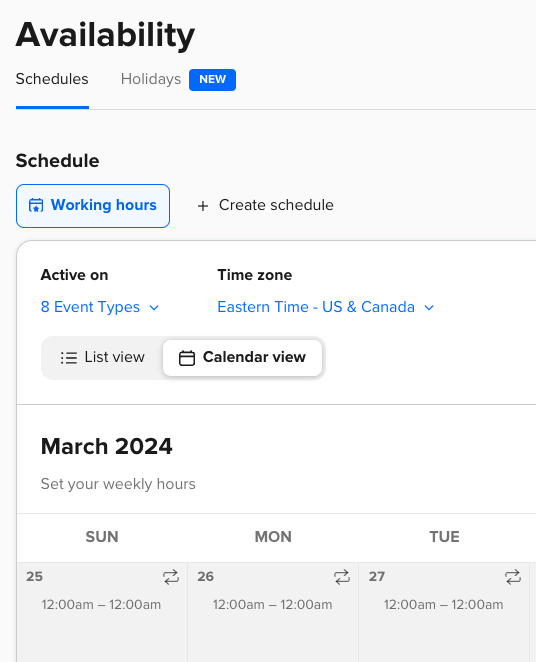
なので私は、メインのスケジューラー(私の場合はGoogle Calendar)ですべて設定できるようにしました。
- Calendly側では、週7日24時間、スケジュール可能に設定(上記の画像を参照)
- Google Calendar側で、ミーティングを入れられない時間帯(例えば就寝時間帯)をブロック
具体的には、寝ている時間や食事の時間、休日などを、それぞれ予定として入れて(例えば「睡眠」「食事」「移動時間」といった具合)、Calendlyで新規の予定を入れられないようにしています。この方式が良いのは、Calendlyを起動せず、ふだんのスケジューラーの設定でできることです。
例えば土日は0時から24時まで「休日」などの予定にして、繰り返しの設定にしておきます。もし日曜の夜の時間を一時的にミーティングの候補時間にしたいときには、その時間帯の予定を解除するだけで済みます(私はニューヨークにおり、時差の関係で日本の月曜午前のミーティングを入れたいときには、日曜の夜の時間の予定をあける必要があります)。
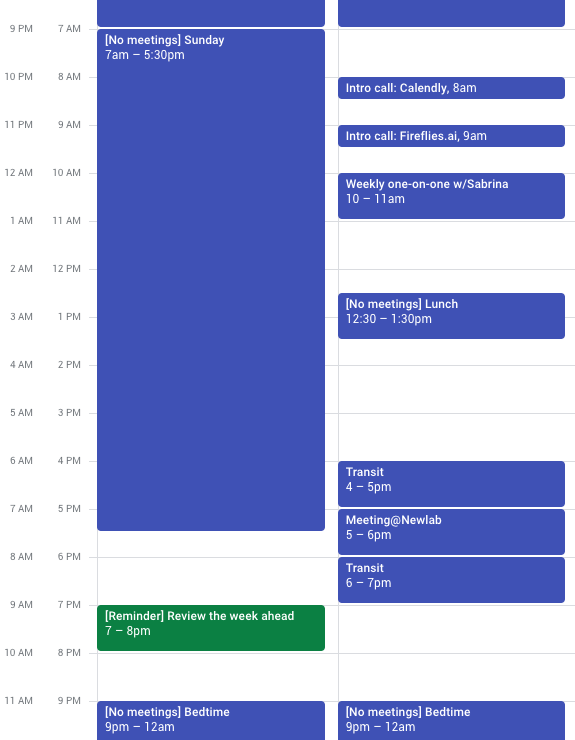
また海外出張などの場合は、睡眠時間や食事などの時間をあらかじめ現地時間に合わせて入れることで、Calendly上のタイムゾーンの設定を変える必要がなくなります(そもそもCalendlyでは、日付によって属するタイムゾーンを変えられません)。
また、私は60日先までCalendly経由でミーティングを入れられるように設定しています。しかし時差がある場所への出張が入っているのに、スケジュール可能な時間の設定変更を忘れていると、ミーティングが出来そうにない時間帯にミーティングを入れられてしまいます。
なので出張が決まった時点で、その期間の予定をすべてブロックしてしまいます。そしてフライトの予定を入れるときに、まずは行きと帰りのフライト、そして現地での睡眠時間をブロックします。そして、次にあらかじめ決められたミーティングや会食の予定を、移動時間も含めて少しずつ埋めて、確実に予定がない時間帯を空き時間にしていきます。
私の場合、日本への出張では実家に宿泊することが多いのですが、その場合、ビデオ会議に適さない時間帯がそれなりにあるので、そこにも気をつけて、ブロックしたスケジュールを少しずつリリースしていっています。
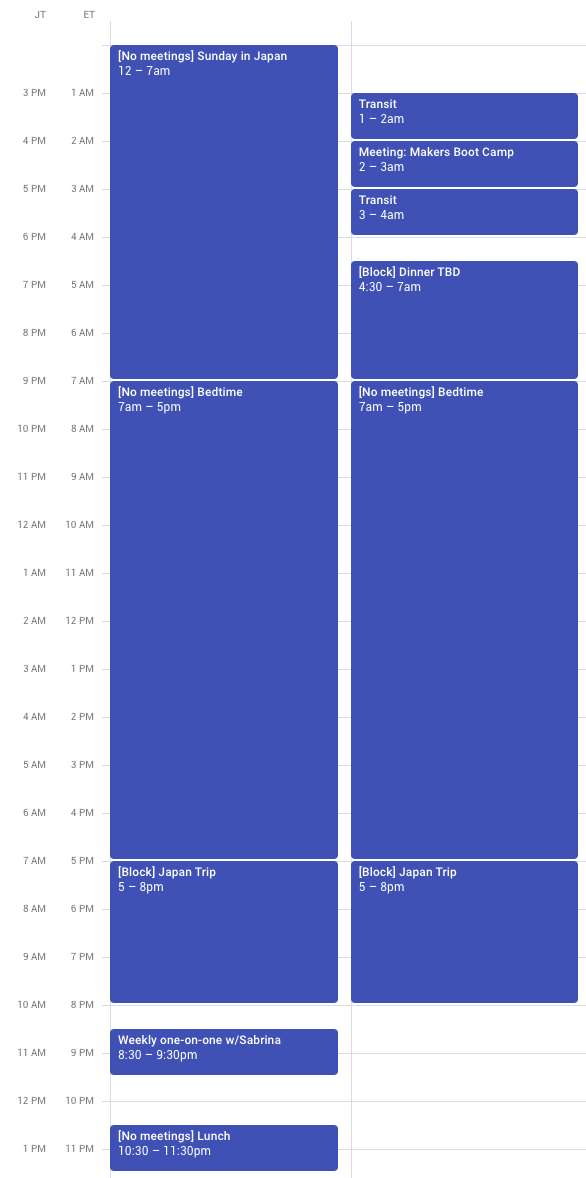
オフライン会議の予約には「移動時間」の考慮が必要
オンラインのビデオ会議だと「移動時間」は必要ありません。しかし相手先を訪問する「オフライン・ミーティング」場合は「移動時間」を考慮しないとミーティングに間に合わなくなってしまいます。
私の場合は、移動時間を加味して、ミーティングの前後に1時間はバッファー(何も予定が入らない時間)にして、ミーティングが入ったら、場所に応じて、実際に必要な移動時間を手動でスケジュールしています(移動時間をカレンダーに入れないと、その時間に30分のビデオ会議などが入ってしまうことがあります)。
Calendlyにはワークフロー機能や自動化の機能はありますが、メールを送るぐらいしか出来ず、別のスケジュールをいれることができません。またミーティング場所に応じて、移動時間は異なりますので、設定は手動にしています(Google Apps Scriptなどで自動化することも考えましたが、問題が起きるのは、複数のオフライン・ミーティングが前後に入るときぐらいで、頻度も低いので手動で十分と考えています)。
社内のミーティングが主体の方は、バッファーの時間をうまく設定すれば、移動時間などの設定は、そもそも不要かもしれません。
前後に15分の「予習・復習の時間」を入れる
Calendlyにして改善したことの一つに、「ミーティングが間断なく入る」ということがなくなったことです。私の場合は、Calendlyの設定で、ミーティングの前と後、それぞれ15分の余裕をもたせるようにしました。この時間は、前のミーティングでとったメモを見直したり、依頼されたものをメールするなどミーティングの「復習」と、次のミーティングのアジェンダのチェックやミーティングの相手の最新情報の確認などの「予習」に使えるようになりました。
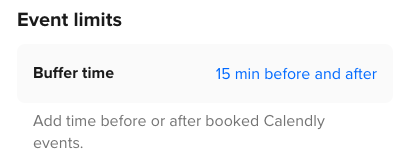
またミーティングが延びがちな相手などの場合は、カレンダー上で15分から30分ほどの「Extension(延長)」時間をあらかじめ設定することで、次のミーティングまでの時間に余裕をもたせるようにしています。
ミーティングの「復習」については、ミーティングの自動文字起こし(+要約)ツールの活用により、さらに効率的になりました。現在は日本語向けツールが充実していないので、英語のミーティングでしか使っていませんが、日本語の環境を得られれば、日本語のミーティングの効率化もできそうです。
(後半の「Fireflies編」に続く)